pureref電腦版是一款使用起來非常專業的圖片處理軟件,這款軟件的功能非常的強大,用戶能夠利用這款軟件輕松的跟蹤自己的圖像,有了這款軟件,用戶就能輕松收集靈感,還能支持用戶在這里制作心情板,隨時隨地都能幫助用戶進行,感興趣或者有需要的小伙伴就快來kk網站下載體驗一下吧。
pureref使用方法
PureRef 本身就是一張工作臺,將圖片拖拽進去,任何地方的都可以,然后可以移動、起名字備注、放大縮小、排序等等,當作參考非常不錯。如果有第二塊屏幕,那更方便了。
可以通過快捷鍵旋轉、放大縮小、添加備注,置頂顯示,或者設置為半透明模式放在 Photoshop 的上面,然后在 PS 里面進行臨摹。
快捷鍵非常豐富,幾乎每一個操作都可以通過快捷鍵實現
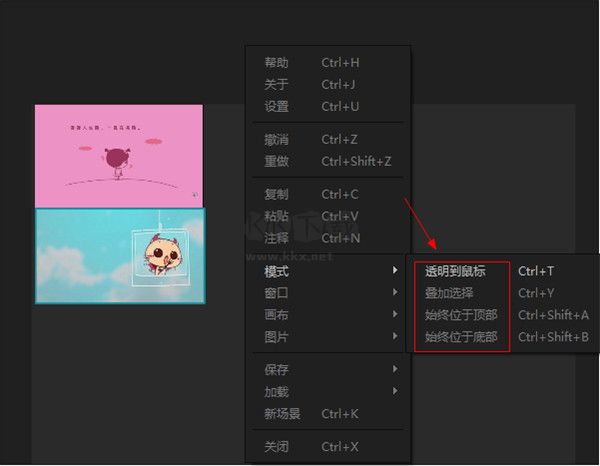
pureref常見問題:
如何移動 PureRef 窗口?
在 Windows 上,右鍵單擊并拖動 PureRef 窗口中的任意位置。在帶有鼠標的 Mac 上,按住“控制”按鈕,然后單擊并拖動 PureRef 窗口中的任意位置。在帶有觸控板的 Mac 上,按住兩根手指,然后點按并拖移 PureRef 窗口中的任意位置。
PureRef 支持哪些圖像格式?
BMP, DDS, GIF(僅限第一幀), ICNS, ICO, JPEG, JP2, MNG, PBM, PGM, PNG, PNM, PPM, PSD, TIFF, WEBP, XBM, XPM, TGA, SVG, EXR.PureRef
還支持更多格式,所以即使您的格式未在此處列出,PureRef可能仍然支持它,請嘗試一下!
不同的 PureRef 窗口可以有不同的設置嗎?
是的,在Windows中。您可以在命令行上為 PureRef 提供設置文件

pureref圖像圖片管理軟件特色:
1、從任何地方拖放圖像
直接從您的電腦上傳圖片,粘貼或直接從瀏覽器中拖動圖片
2、總是在你需要的地方
通過將PureRef設置為始終保持在你的工作空間之上,讓你的靈感永遠在手邊。憑借其簡約的界面,它只需占用您想要的空間
3、可跨平臺使用
目前支持Windows、Mac和大多數Linux發行版
4、優化您的工作流程
利用無數的工具。撰寫快速說明,切換去飽和度,排列和對齊圖像
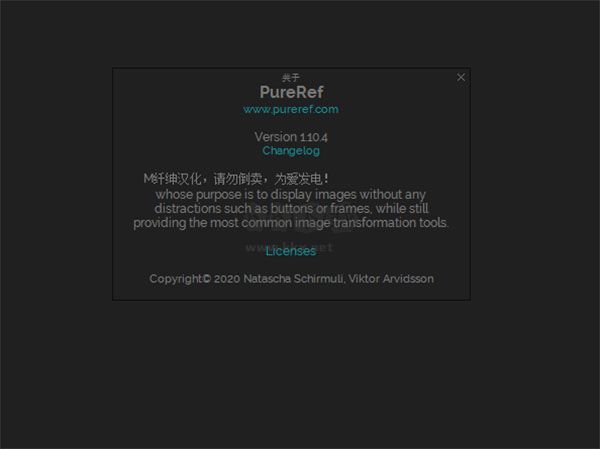
pureref快捷鍵說明:
一、【縮放/相機】
選擇一個或多個圖片
1、單選:單擊左鍵
2、多選:左鍵框選
3、加選:按Shift不放+左鍵單擊圖片
選擇全部:Ctrl+A
居中放大一個或多個圖片:雙擊左鍵/空格,重復操作返回
調節軟件界面大小:拉扯軟件四個角落,可以隨意調整軟件界面大小
二、【縮放】
大小縮放:滾動鼠標中鍵
平滑縮放圖片:Ctrl+Alt+左鍵
軟件界面調整到選擇的圖片大小:Ctrl+Shift+R
復位攝像機: Ctrl+G
整體平滑變焦 Z+左鍵
選擇圖片平滑變焦:Shift+V+左鍵
三、【移動】
移動圖片:左鍵拖拽圖片
移動軟件界面:軟件框內右鍵拖拽軟件,可以把它移到屏幕上合適的位置
軟件界面內平移:按住鼠標滾輪,并移動鼠標
四、【旋轉/翻轉】
旋轉圖片:Ctrl+左鍵旋轉圖片,加上shift按45°旋轉
翻轉圖片:Shift+Alt+鼠標左鍵(上下滑動=上下翻轉,左右亦然)
復位變換:Ctrl+Shift+T
五、【排列】
按圖片縮放大小排列:Ctrl+P
有序的排列:Ctrl+Shift+p
按加法排列:Ctrl+Alt+A
按名字排列:Ctrl+Alt+N
堆疊圖片:Ctrl+Alt+S(把所有圖片堆疊一起)

 pureref中文版 v1.11.19.45MB
pureref中文版 v1.11.19.45MB pureref綠色版 v2.3.19.42MB
pureref綠色版 v2.3.19.42MB PureRef官網版 v1.11.19.45MB
PureRef官網版 v1.11.19.45MB